Windows 101: Was sind Windows-Systemdateien? (09.15.25)
In einem früheren Beitrag haben wir Systemdateien unter macOS besprochen und wie Sie sie wiederherstellen können, falls sie versehentlich gelöscht werden. Heute werfen wir einen Blick auf Windows-Systemdateien – was sie sind, wo sie sich befinden und was Sie mit ihnen tun sollten und was nicht.
Was sind Windows-Systemdateien?Eine Windows-Systemdatei ist eine Datei, bei der das versteckte Systemattribut aktiviert ist. Grundsätzlich sind Systemdateien die Dateien, die dazu führen, dass Windows ordnungsgemäß funktioniert. Eine Systemdatei kann alles sein, von einem Hardwaretreiber bis hin zu Hive-Dateien, aus denen die Windows-Registrierung besteht.
Genau wie auf einem Mac sollten die Systemdateien unter Windows am besten in Ruhe gelassen werden. Sollte eine von ihnen aus irgendeinem Grund geändert werden müssen, erfolgt die Änderung automatisch während einer System- oder Programmaktualisierung. Das Verschieben, Umbenennen, Ändern und Löschen dieser Dateien kann zu Fehlfunktionen oder, schlimmer noch, zu einem vollständigen Systemausfall führen. Oftmals sind diese Dateien jedoch gut versteckt und schreibgeschützt.
Wo werden Windows-Systemdateien gespeichert?Wie Sie sich wahrscheinlich schon vorgestellt haben, werden Systemdateien in Systemordnern gespeichert. Standardmäßig sind diese Ordner nicht sichtbar, um ein versehentliches Ändern oder Löschen zu verhindern. Sie werden auch nicht in Windows-Datei-Explorer-Suchen angezeigt.
Profi-Tipp: Überprüfen Sie Ihren PC auf Leistungsprobleme, Junk-Dateien, schädliche Apps und Sicherheitsbedrohungen,
die zu Systemproblemen oder geringerer Leistung führen können.
Sonderangebot. Über Outbyte, Deinstallationsanweisungen, EULA, Datenschutzrichtlinie.
Systemdateien können sich überall und überall auf Ihrem PC befinden. Im Stammordner Ihres Laufwerks C:\ werden beispielsweise Systemdateien wie die Auslagerungsdatei (pagefile.sys) und die Ruhezustandsdatei (hiberfil.sys) gespeichert. Während die meisten Systemdateien unter Windows in C:\Windows gespeichert sind, insbesondere in Unterordnern wie /System32 und /SysWOW64, gibt es auch andere Systemdateien, die über alle Benutzerordner und App-Ordner verstreut sind.
So zeigen Sie versteckte Dateien unter Windows an?Wenn Sie aus irgendeinem Grund die versteckten Systemdateien auf Ihrem PC anzeigen möchten, können Sie dies sehr schnell tun. Bevor Sie jedoch die unten aufgeführten Schritte ausführen, sollten Sie bedenken, dass das Einmischen in Systemdateien Ihr System auf die eine oder andere Weise beeinträchtigen kann. Wenn Sie absichtlich Systemdateien anzeigen müssen, um eine bestimmte Optimierung oder einen bestimmten Hack durchzuführen, verstecken Sie sie wieder, wenn Sie fertig sind. Führen Sie die folgenden Schritte aus, um Systemdateien unter Windows anzuzeigen:
- Öffnen Sie ein Datei-Explorer-Fenster. Gehen Sie dann zu Ansicht > Optionen > Ordner- und Suchoptionen ändern.

- Klicken Sie im Fenster Ordneroptionen auf die Registerkarte Ansicht. Scrollen Sie durch die erweiterten Einstellungsoptionen und markieren Sie dann „Geschützte Betriebssystemdateien ausblenden (empfohlen).
- Wenn Sie auf das Kontrollkästchen klicken, erhalten Sie eine Meldung, die Sie an das Risiko erinnert, das mit dem Löschen oder Bearbeiten von Systemdateien verbunden ist. Klicken Sie auf Ja, um fortzufahren, und klicken Sie dann im Fenster Ordneroptionen auf OK.
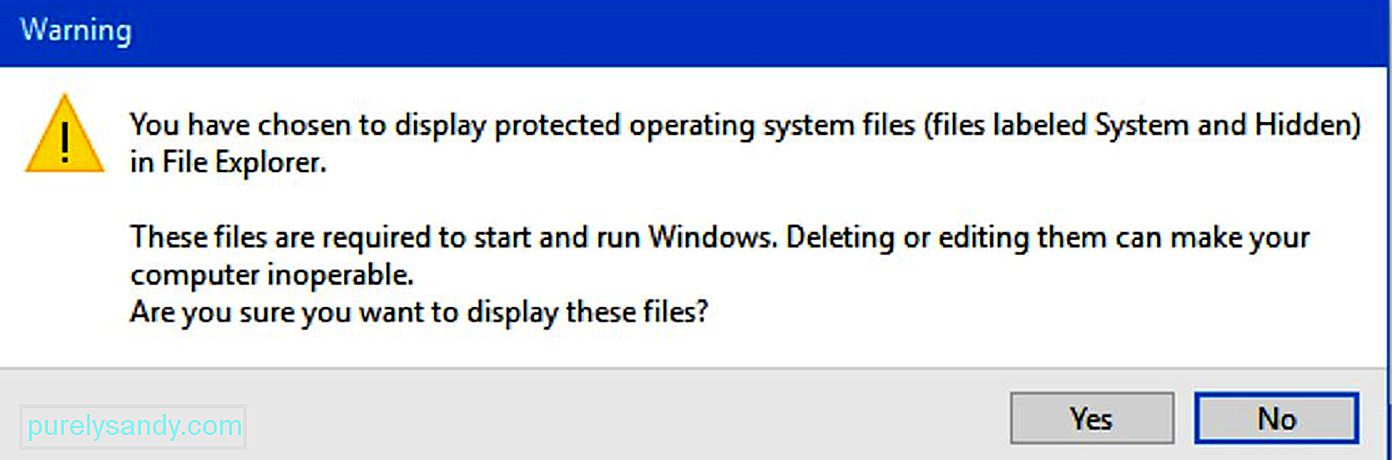
Wie reagiert Ihr System auf eine beschädigte Systemdatei hängt davon ab, welche bestimmte Systemdatei oder welche Dateien beschädigt wurden. Wenn eine für den Betrieb des Betriebssystems wichtige Systemdatei beschädigt wurde, kann dies dazu führen, dass Windows nicht gestartet werden kann. Wenn es sich um eine beschädigte Programmsystemdatei handelt, kann das Programm, mit dem die Datei verknüpft ist, abstürzen. Bluescreen-Fehler sind ein weiteres Ergebnis einer Beschädigung des Windows-Dateisystems.
Wenn Ihr Computer nicht wie vorgesehen funktioniert und Sie glauben, dass dies an einer beschädigten Systemdatei liegt, können Sie diese Annahme tatsächlich überprüfen, um sicherzugehen. Das Tool namens System File Checker (SFC) wurde entwickelt, um Windows-Systemdateien zu scannen und dann alle Systemdateien zu ersetzen, die als fehlend oder beschädigt erkannt wurden. Darüber hinaus kann der Befehl Deployment Image Servicing and Management (DISM) verwendet werden, um Probleme zu beheben, die die Funktion von SFC beeinträchtigen können. Wenn Sie SFC und DISM zusammen verwenden, sollten Sie also in der Lage sein, Probleme im Zusammenhang mit fehlenden oder beschädigten Systemdateien zu beheben.
Wenn alles andere fehlschlägt, kann eine vollständige Aktualisierung oder ein Zurücksetzen Ihres Computers das Schlimmste beheben Probleme im Zusammenhang mit problematischen Systemdateien. Wir hoffen jedoch, dass Sie eine Sicherungskopie Ihrer Daten und Ihres Computers haben, bevor Sie einen Reset durchführen.
Da Sie nun mehr über Systemdateien erfahren haben, hoffen wir, dass Sie verstehen, wie Ihr Windows-PC besser funktioniert. Um sicherzustellen, dass es immer so funktioniert, wie es sollte, empfehlen wir Ihnen, es gut zu pflegen. Eine Möglichkeit, dies zu tun, besteht darin, Apps wie Outbyte PC Repair zu installieren. Dieses Programm wurde entwickelt, um Junk-Dateien zu bereinigen und den Arbeitsspeicher Ihres PCs zu erhöhen.
YouTube-Video.: Windows 101: Was sind Windows-Systemdateien?
09, 2025

